忙しい毎日の中で、うっかり大切な連絡をし忘れてしまうことってありませんか?
LINEでは便利な予約送信機能を使って、あらかじめ日時を設定してメッセージを送信することが可能です。
今回は予約送信をする4つの方法と、予約送信機能を利用する際の注意点を、以下の内容で解説します。
- 予約送信機能とは
- LINEの予約送信は外部ツールを使う必要がある
- LINEの予約送信で時間指定ができるツール4選
- LINEの予約送信をする際の注意点
- LINE予約送信はバレる?
- 店舗におけるLINE予約送信を活用すると得られるメリット
LINEの予約送信ができるのかわからずお悩みの方だけでなく、LINEの予約送信をしたいと考えている方にも読んでもらいたい内容になっています。ぜひこの記事を参考にしてください。

LINEの予約送信は外部ツールを使う必要がある
LINEアプリ単体では、メッセージの予約送信機能はありません。(2025年11月現在)
そのため、LINEでメッセージの送信を予約したい場合は、外部のツールを利用する必要があります。
そもそもLINEの予約送信機能とは?
予約送信機能とは、事前に設定した日時でLINEメッセージを送信する機能のことです。
予約送信機能を利用することで、メッセージの送信忘れの防止や、効率的に複数人へのメッセージ送信、
特定の時間にメッセージ送信をすることが可能になり、開封率を向上させるなどのメリットがあります。
なぜLINEに予約送信機能がないのか?
LINEは世界中で利用されている人気のメッセージアプリですが、なぜ予約送信機能がないのでしょうか?その理由として考えられるのは以下の点が挙げられます。
リアルタイムコミュニケーションに特化しているから
LINEは、友達や家族とのリアルタイムなコミュニケーションを重視した設計になっています。そのため、予約送信機能よりも、メッセージの即時送信に重きを置いています。
機能の複雑化を防ぐため
予約送信機能を追加することで、アプリの機能が複雑化し、ユーザーが使いこなすのが難しくなる可能性があります。
他のサービスとの連携するため
LINEは、さまざまな外部サービスとの連携を強化しています。予約送信機能は、これらのサービスとの連携によって実現できるため、アプリ内に組み込む必要がないと判断していると考えられます。
外部ツールを利用するメリット
柔軟な設定
送信日時だけでなく、メッセージの内容や送信頻度などを細かく設定できます。
さまざまな機能
予約送信以外にも、メッセージの自動化や分析などの機能を提供しているサービスもあります。
LINE公式アカウントと連携することで、より多くのユーザーにメッセージを送信できます。
LINEの予約送信で時間指定ができるツール4選
LINEの予約送信で時間指定ができるツールを4つ紹介します。
- LINE公式アカウント|Android・iPhone・パソコンユーザー向け
- ショートカットアプリ|iPhoneユーザー限定
- 予約送信 for LINE|iPhoneユーザー限定
- LINE拡張ツール|Android・iPhone・パソコンユーザー向け
下記でそれぞれのツールと機能を詳しく紹介します。LINEで予約送信する際の参考にしてください。
1.LINE公式アカウントを使う
LINE公式アカウントは、ビジネスに使用する方向けのツールです。LINEが公式のツールとしてサービスの提供をしていますが、個人で登録して利用することも可能です。
アプリからテキストと日時を指定すると、友だち追加しているユーザーにメッセージが送られます。
注意点は、送りたいユーザーが自分のLINE公式アカウントを追加している必要があることです。例えば、明日結婚記念日の両親にLINE公式アカウントから時間指定してメッセージを送るためには、ご自身のLINE公式アカウントをご両親が友だち追加してある必要があります。
また、ビジネス活用として店舗でLINE公式アカウントを運用する際の一斉送信に役立ちます。
LINE公式アカウントを開設後、パソコンとスマホアプリから予約送信する方法は下記のとおりです。
パソコンの場合
管理画面から「メッセージを作成」を選択
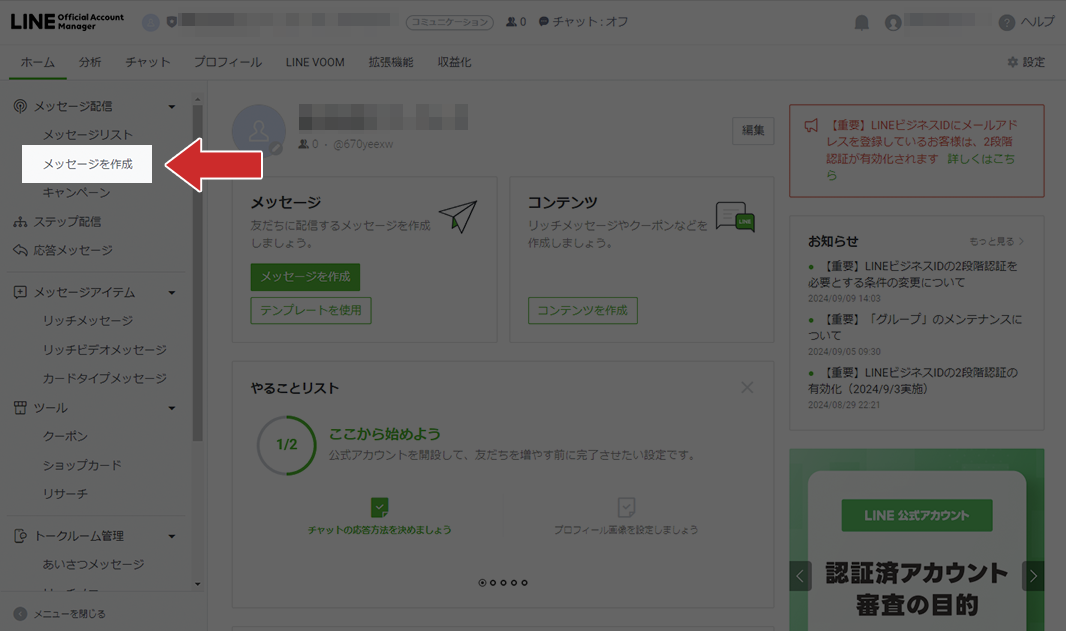
管理画面から「メッセージを作成」を選択します。
「送信先」と「配信日時」を設定
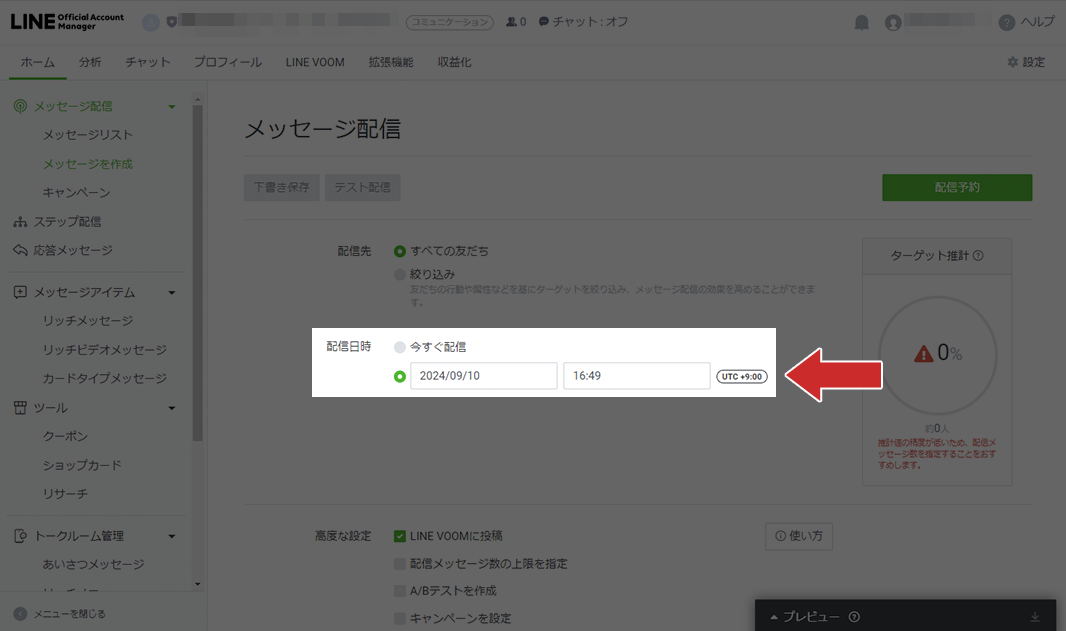
次に「送信先」と「配信日時」を設定します。
メッセージを入力して「配信」をクリック
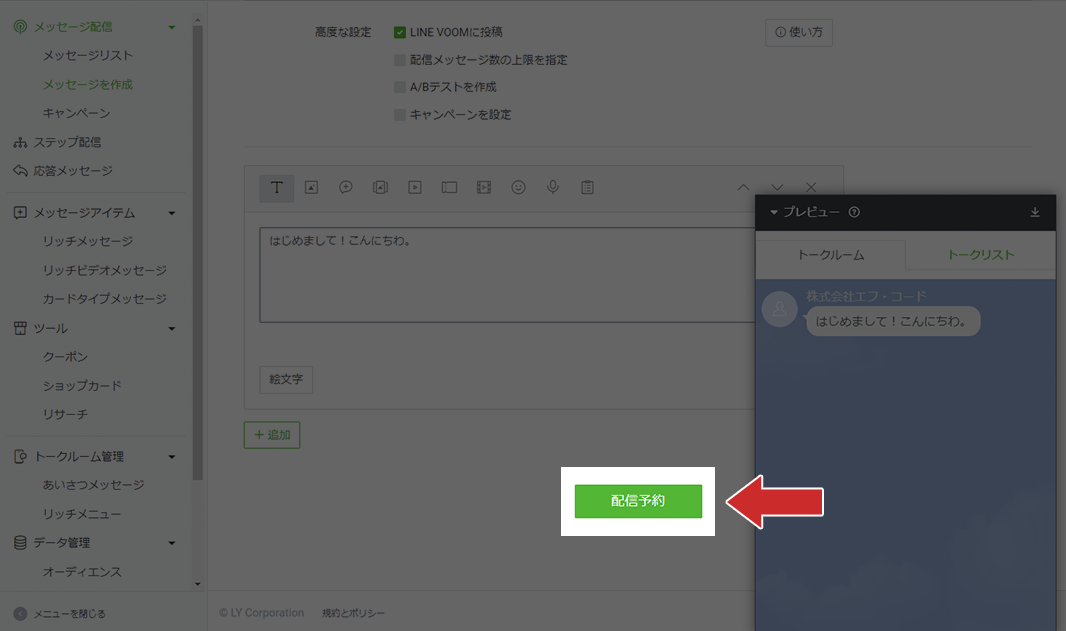
最後に、送りたいメッセージを入力して「配信」をクリックして完了です。
パソコンの場合は、3ステップで簡単に予約送信ができます。
スマホアプリの場合
スマホアプリで予約送信をする方法は次のとおりです。
管理画面から「メッセージを配信する」を選択
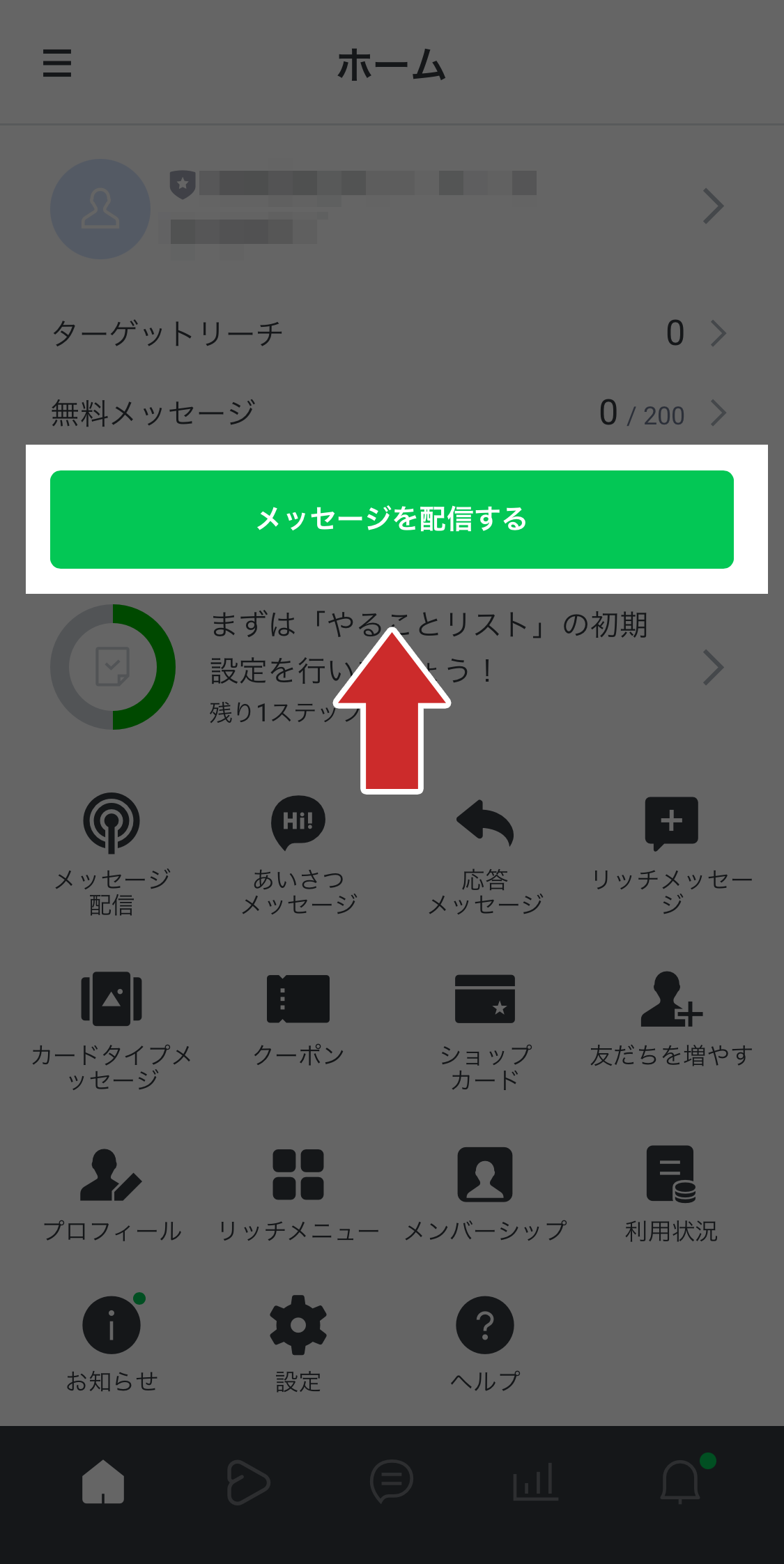
スマホアプリの場合、まず管理画面から「メッセージを配信する」を選択します。
「追加」をタップ
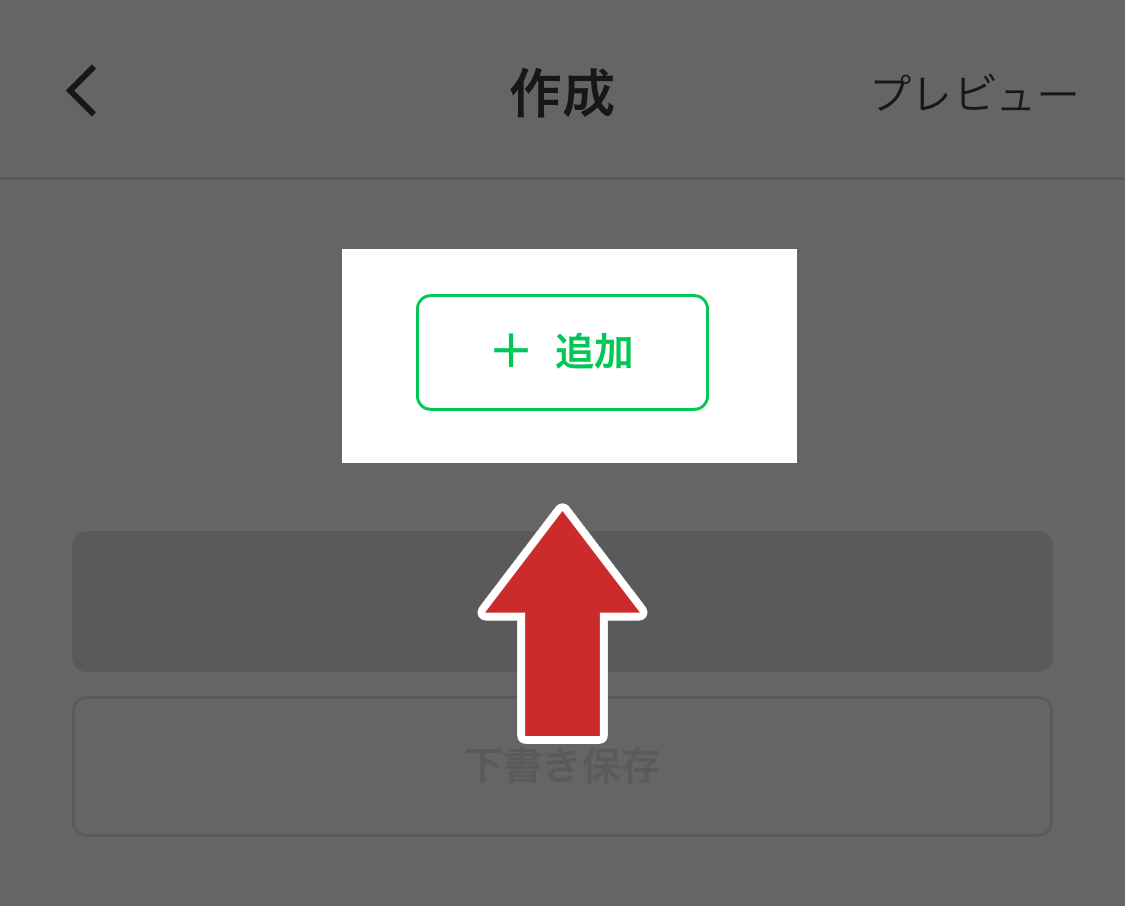
次に「追加」をタップします。
「テキスト」を選択してメッセージを入力
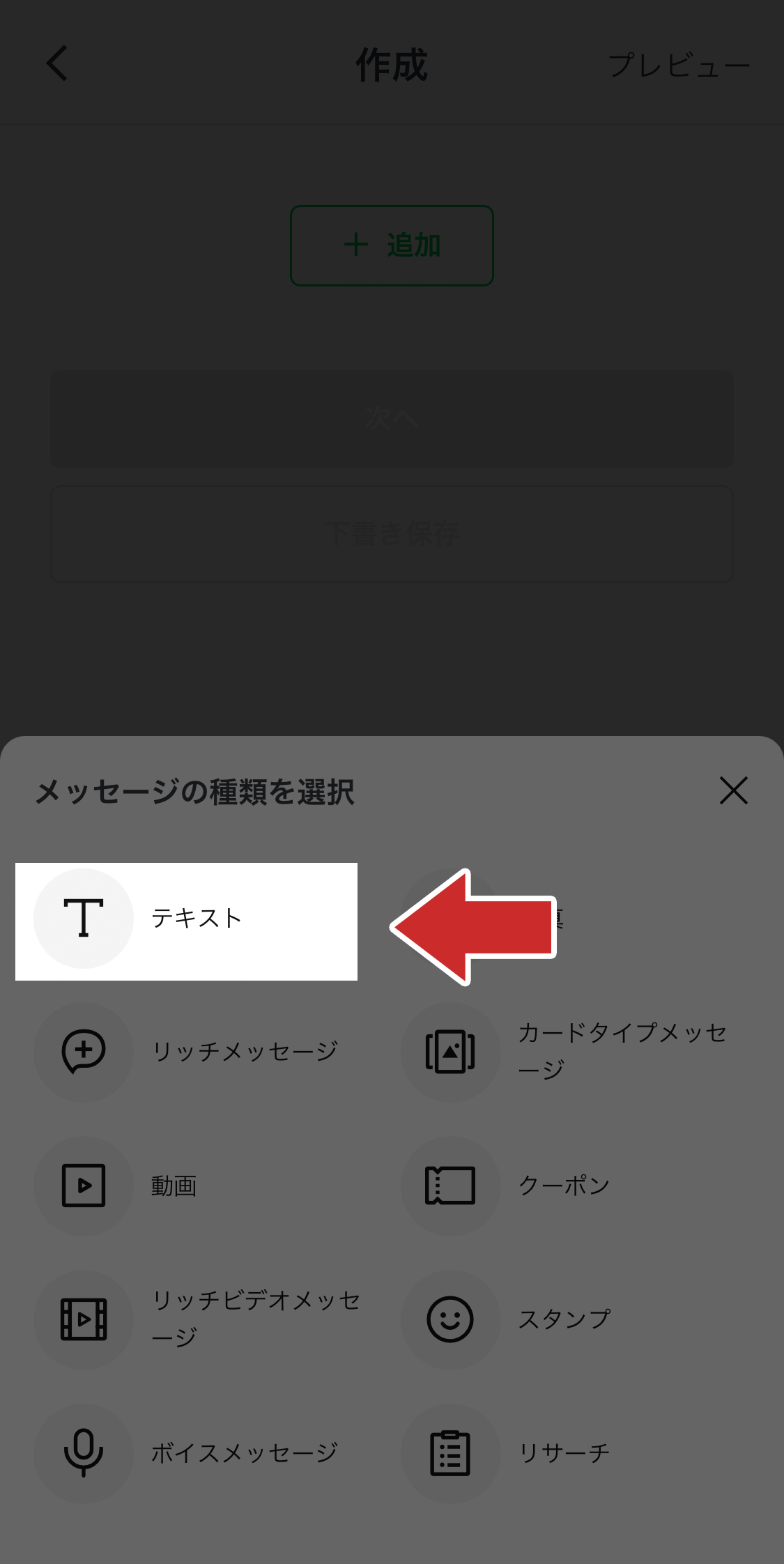
「テキスト」を選択し、メッセージを入力してください。
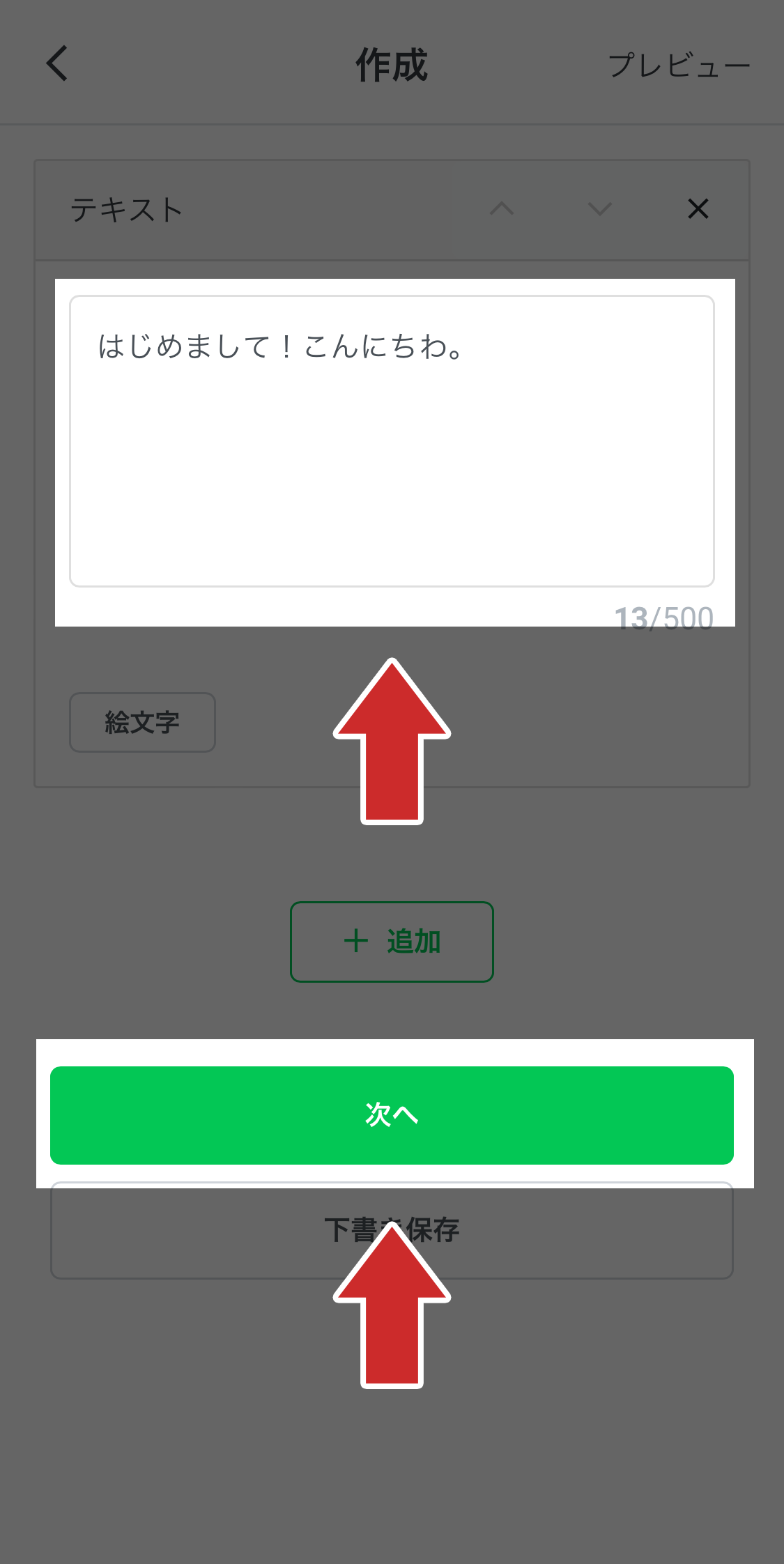
テキストを入力後、次へをクリックします。
メッセージを送りたい日時を設定
配信予約にチェックを入れ、メッセージを送りたい日時を設定します。その後、配信をクリックして完了です。
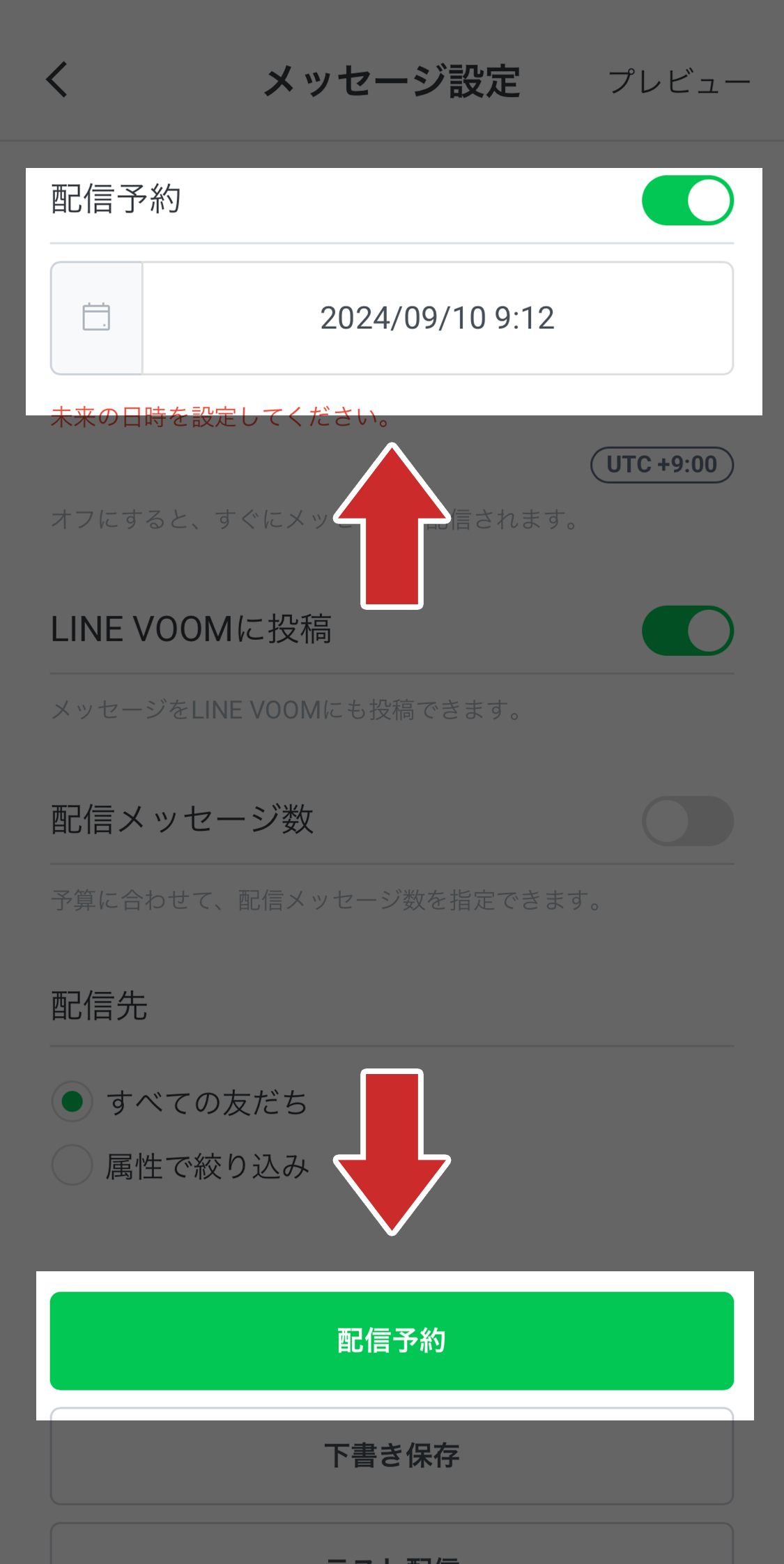
スマホアプリからでも、簡単に予約送信ができます。
外出先で予約送信をしたい場合は、スマホアプリから設定してみてください。
2.ショートカットアプリを使う
iPhoneユーザーはショートカットアプリで、特定の個人宛てに時間指定したメッセージを送れます。
もちろん無料で使用可能です。
送れるのはテキストのみです。
送られた際も、通常のテキストと表示が変わりません。相手に予約送信を気が付かれたくないときは、ショートカットアプリを使用しましょう。
特定の日にちではなく、週か月ごとの選択になります。次の週や月に再び送られないように解除を忘れずに行ってください。
ショートカットアプリで予約送信をする方法は、下記のとおりです。
「個人用オートメーションを作成」をタップ
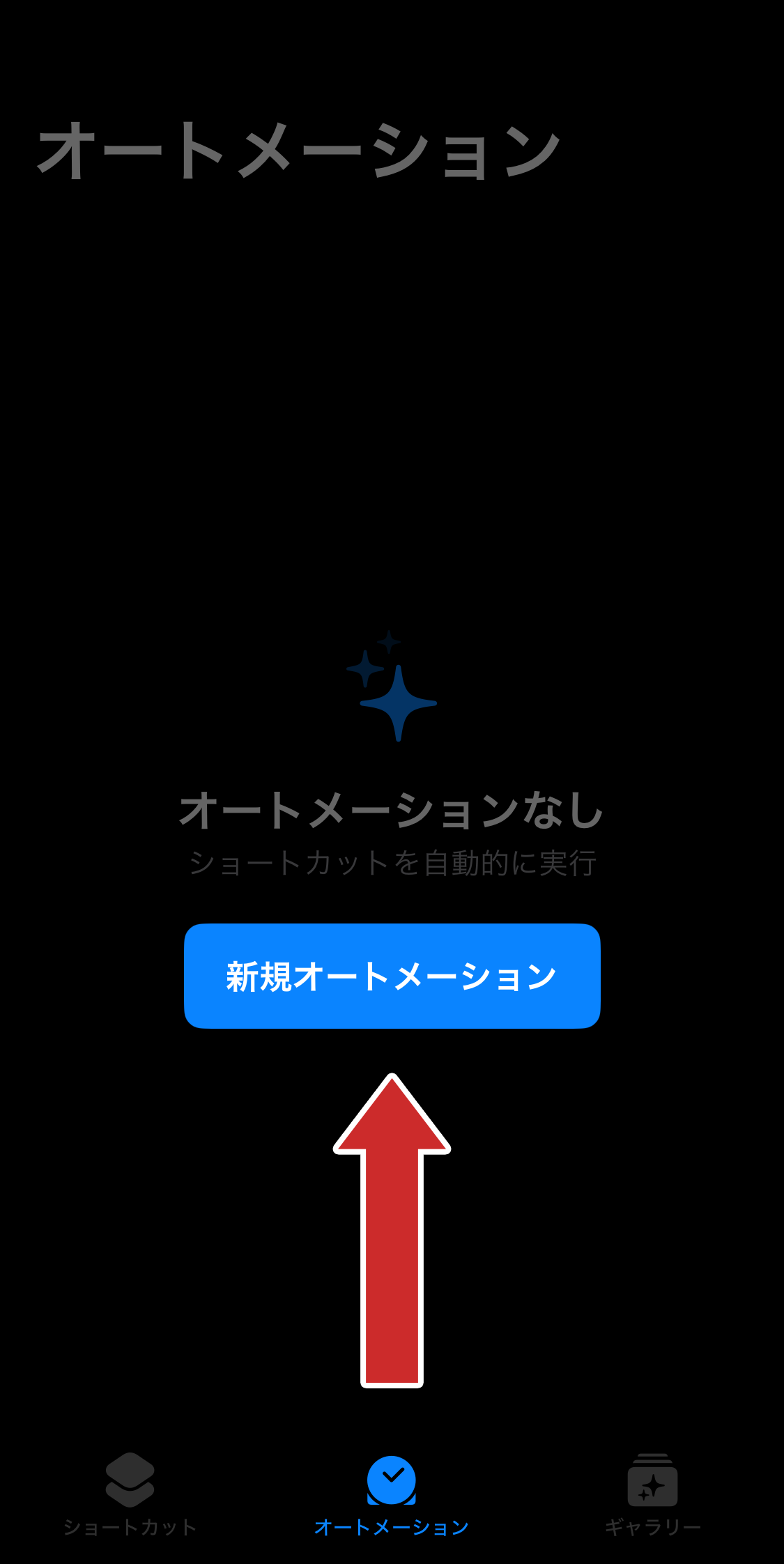
まずは画面下部の「オートメーション」から「個人用オートメーションを作成」をタップします。
予約送信する日時を設定する
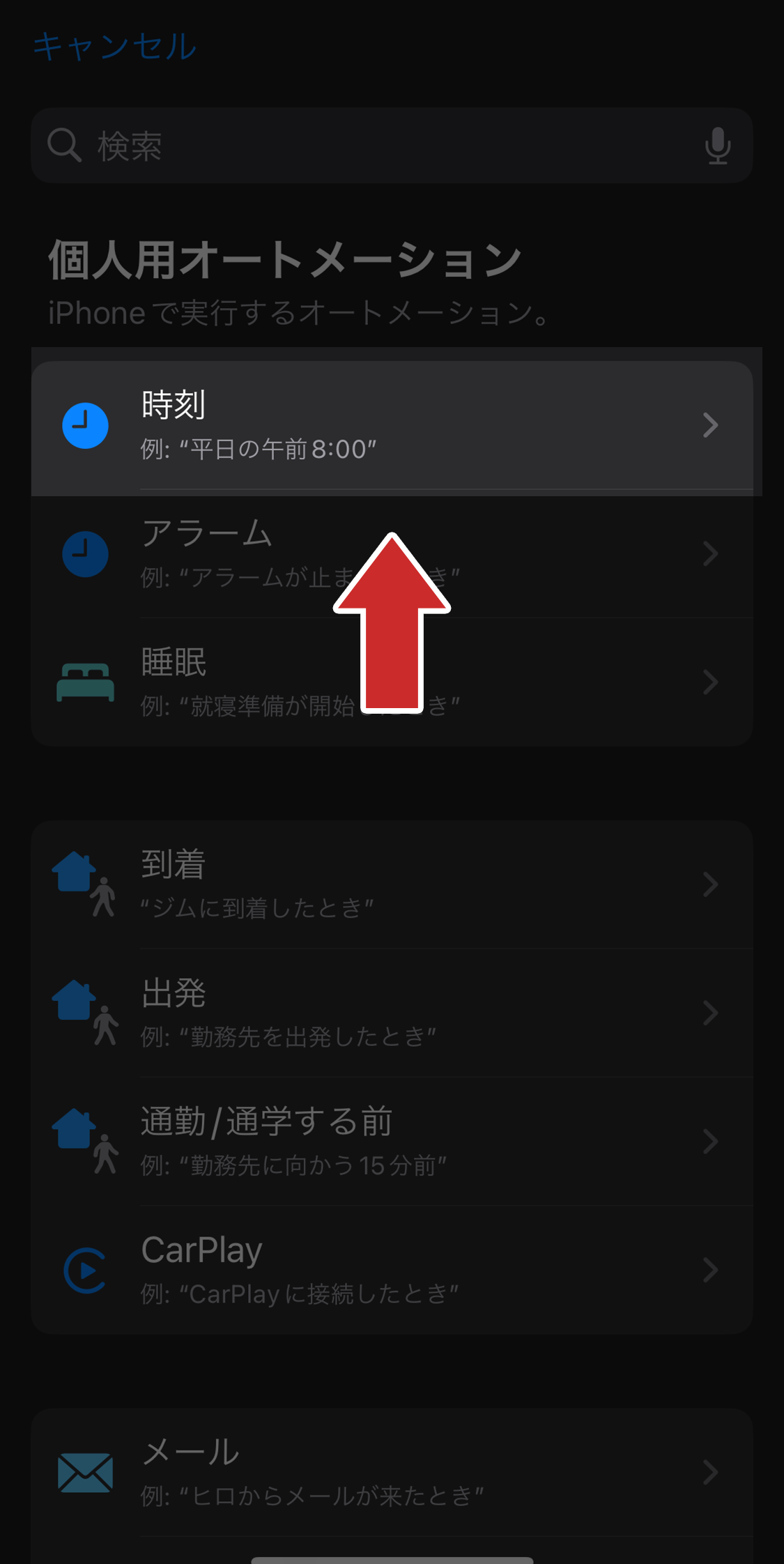
「時刻」を選択し、予約送信する日時を設定します。
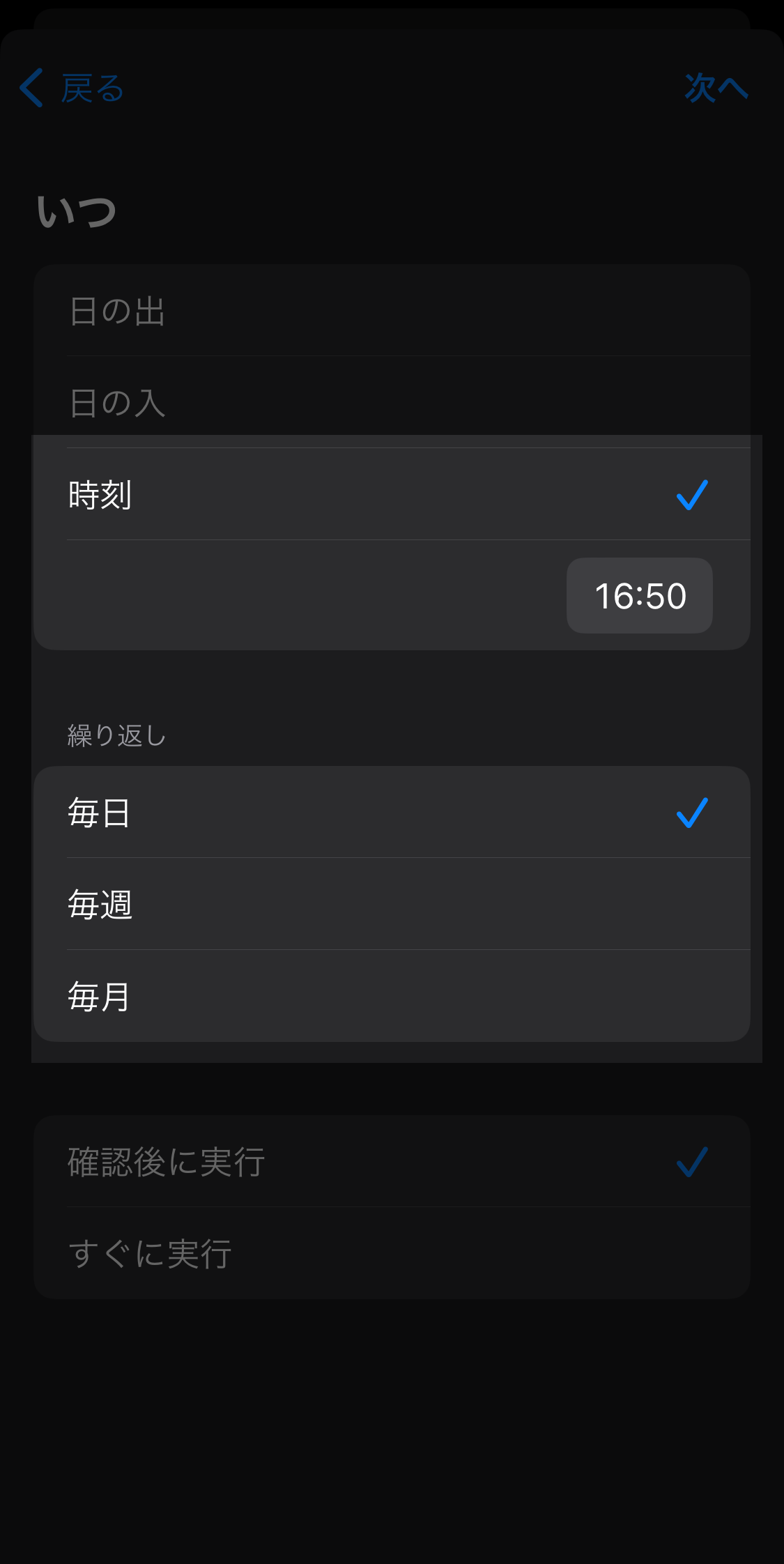
予約送信したい時刻と繰り返し頻度を選択してください。
「+アクションを追加」をクリック
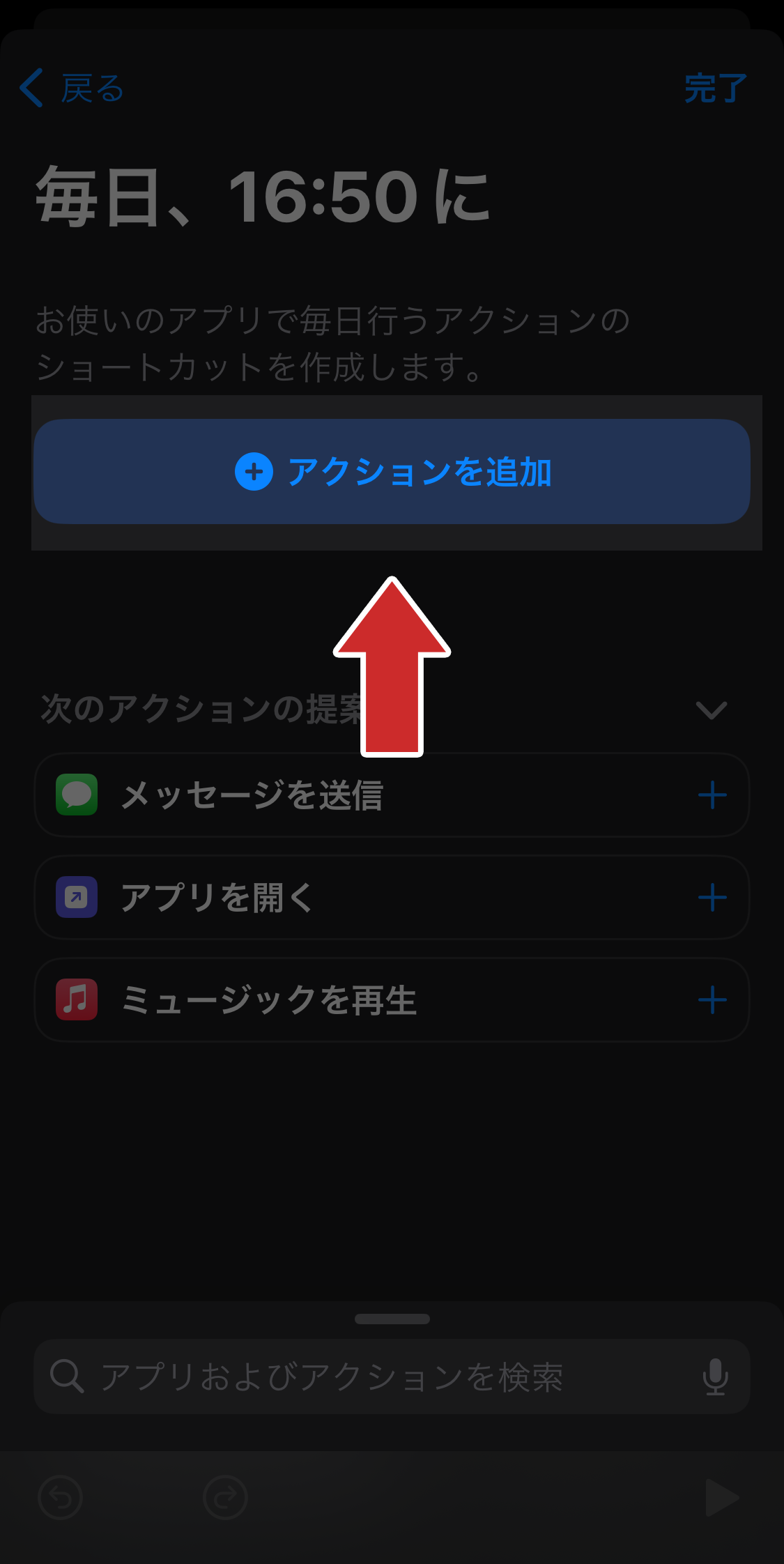
アクション画面で「+アクションを追加」をクリックし「App」のタブから「LINE」を選択します。
そして「次へ」をタップします。
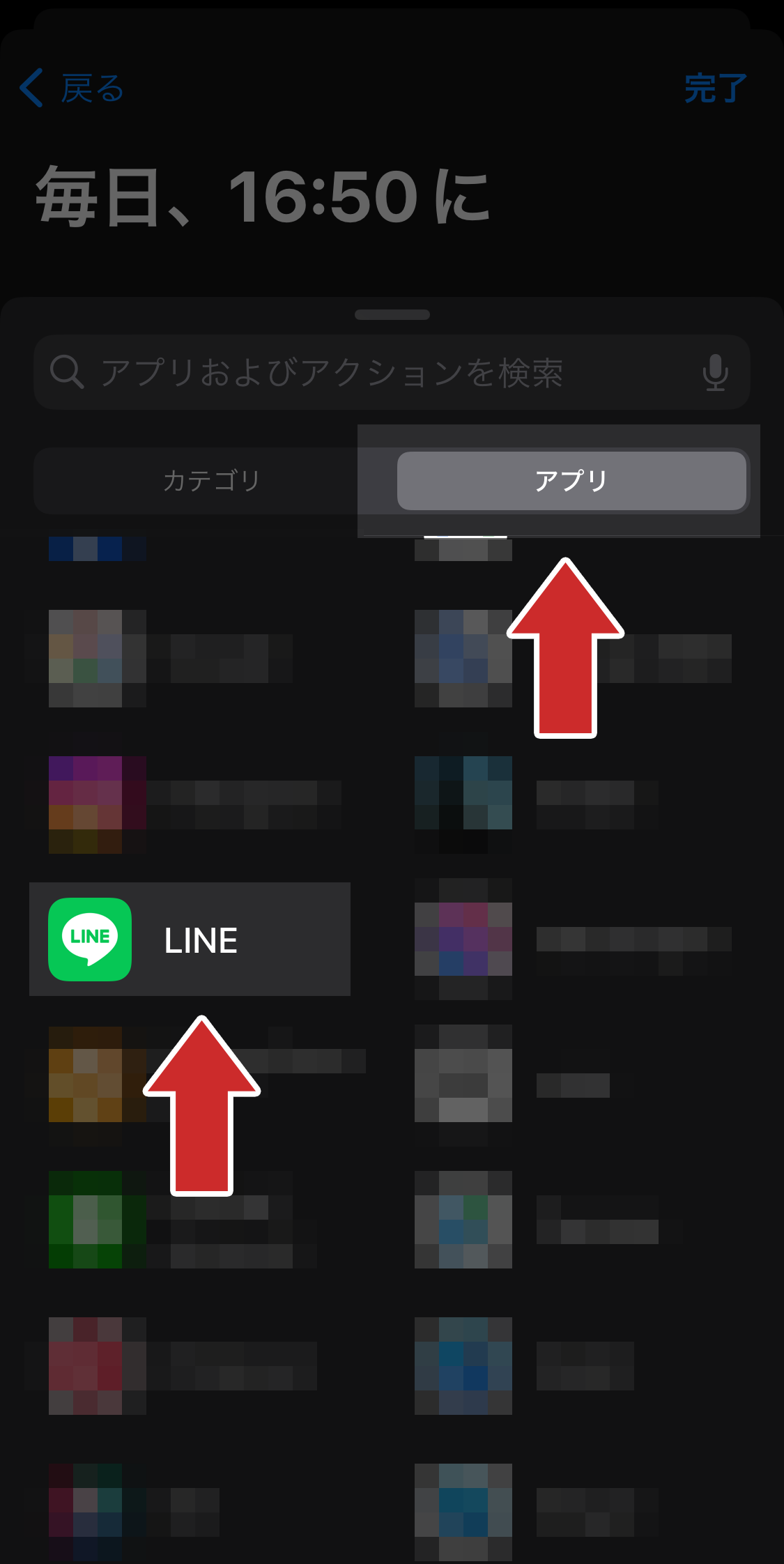
メッセージを送信したい相手を選択
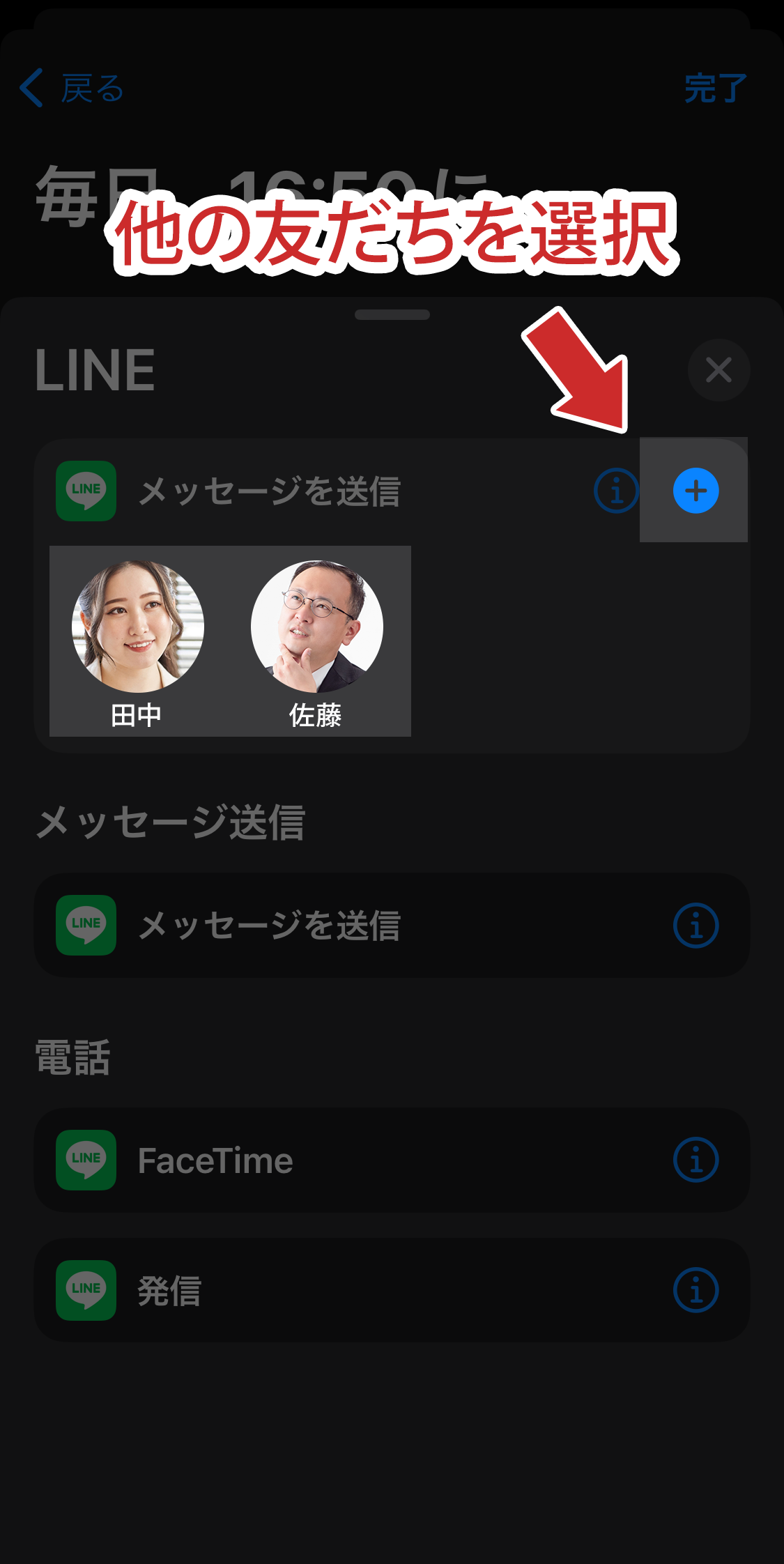
そして、メッセージを送信したい相手の選択です。
ここでは、直近にLINEでやり取りした友だちが表示されます。
直近にやり取りしていない友だちにメッセージを予約送信したい場合は「メッセージを送信」の横の「+」から選択可能です。
ただしLINEの友だちではなく「連絡先」アプリに電話番号が登録されている人しか選択できません。
LINEの友だちを設定したい場合は、事前にLINEでやり取りして直近の履歴を作りましょう。
予約送信で送りたいメッセージを入力
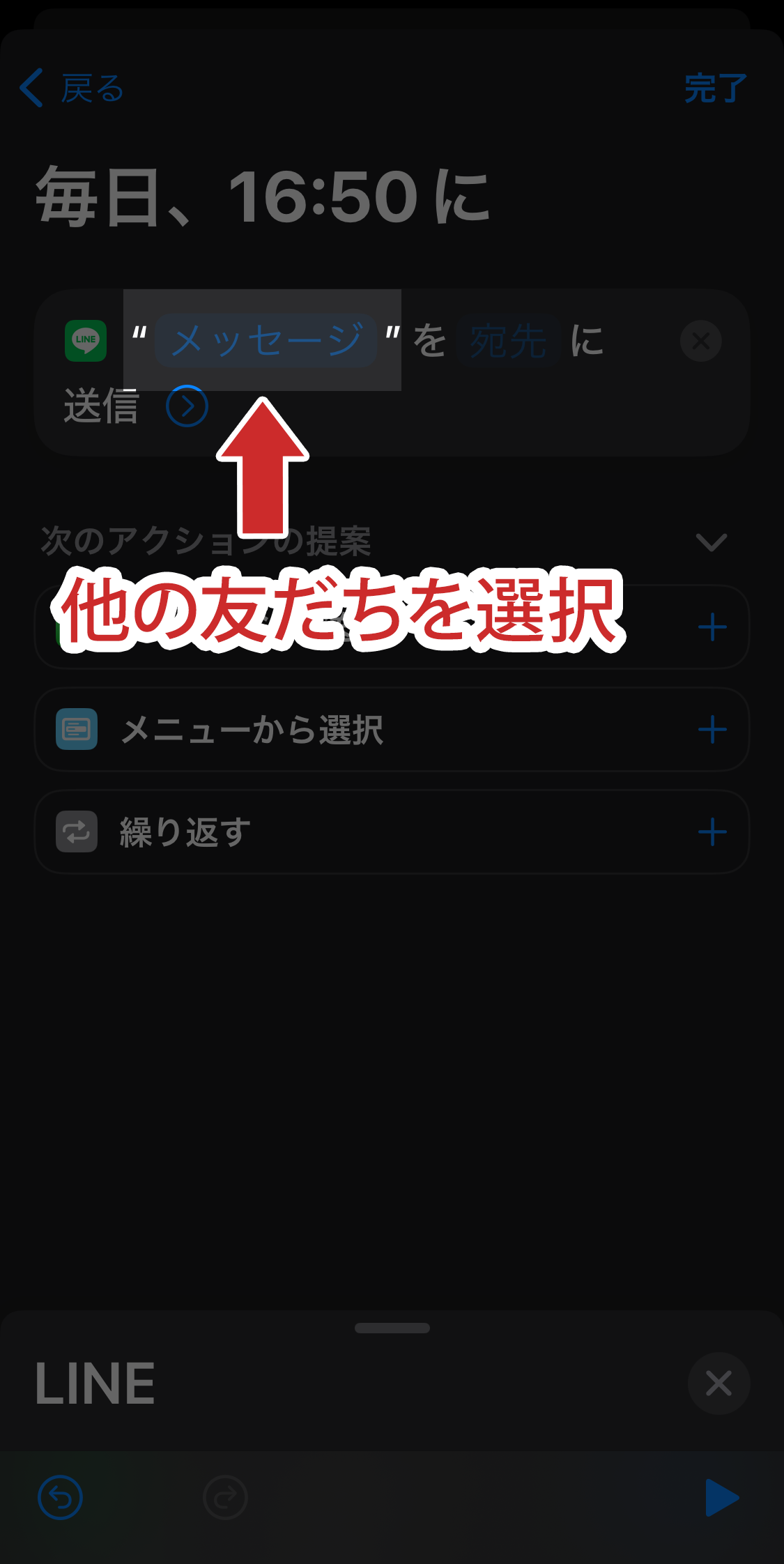
最後に「メッセージ」をタップし、予約送信で送りたいメッセージを入力します。
「完了」をタップして、設定完了です。
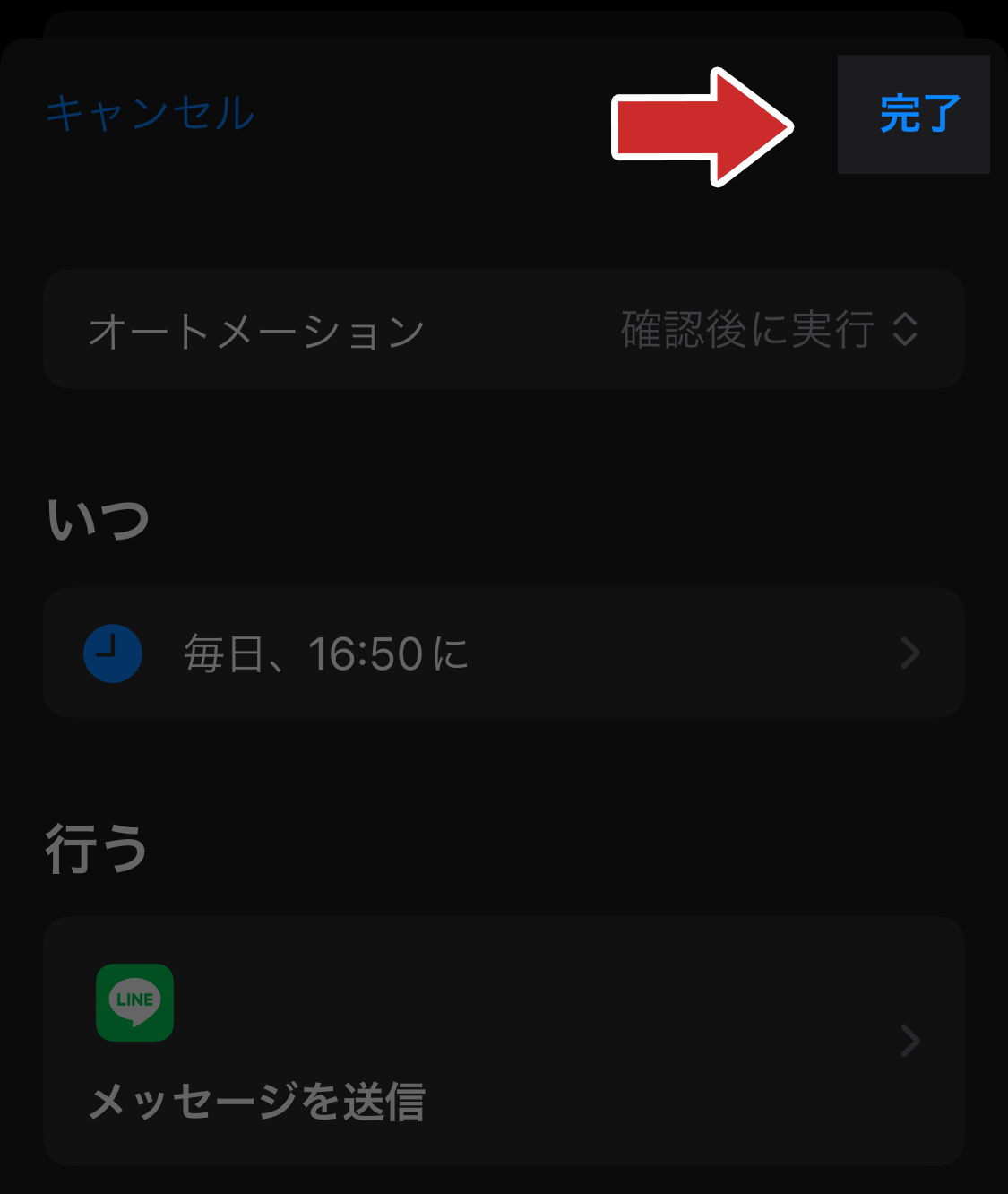
改めて注意点として、ショートカットアプリでは「連絡先」に電話番号が登録されているか、直近にLINEでやり取りした友だちしか選択できないので注意が必要です。
3.予約送信 for LINEを使う
予約送信 for LINEは、個人で利用できる予約送信ツールです。iPhoneのみ対応しています。アプリのダウンロードをすると、無料で使用可能です。
作成したLINEグループに、予約送信 for LINEが運用するアカウントを追加すると予約送信が可能です。
ただし、このアプリではLINEのグループに対してのみ予約送信が出来るので注意です。
予約送信 for LINEで予約送信をする方法は、次のとおりです。
アプリをダウンロードしてLINEと連携する
まずは、予約送信 for LINEのアプリをダウンロードしてLINEと連携します。
アプリを開き右上の「追加」をタップし、下記のLINEアカウント情報を入力して認証をします。
- メールアドレス
- パスワード
そして、どのグループに配信するのかを選択し、「同意して連携する」ボタンをタップしてください。
LINEグループに「LINE Notify」を招待する
連携後、LINEのトーク画面に「LINE Notify」という名前のトークルームが追加されます。
予約投稿をしたいグループに「LINE Notify」を招待して追加してください。
グループへ招待するには、グループのトークルーム画面右上の「≡」をタップします。
「招待」から「LINE Notify」を選択し、「招待」をタップすれば完了です。
すると、予約投稿したいグループに「LINE Notify」が追加され予約送信ができるようになります。
送信するメッセージと日にちを設定する
「LINE Notify」を招待後、送信したいグループのボタンを「オン」にします。
選択したグループのカレンダーが表示されるので、「LINEを予約する」をタップし日時を設定してください。
そして、メッセージを入力し「LINEを予約する」をタップしたら設定完了です。
アプリの手順に沿って行えば、簡単に予約送信の設定ができます。
4.LINE拡張ツールを使う
LINE拡張ツールとは、LINE公式アカウントと並行して使用できるツールです。LINE公式アカウントと比べて、追加した友だちの属性を分析する機能や特定の友達にステップ配信をする機能があります。
例えば、hachidoriが挙げられます。これらはビジネスでのLINE活用に特化しており、マーケティングの施策を展開したい方向けのサービスです。
LINEマーケティングツール「hachidori」についてはこちらからご確認ください。
このように、LINEの予約送信にはツールが必要です。
LINEの予約送信をする際の注意点
LINEの予約送信をする際の注意点をいくつか紹介します。
- Androidで予約送信する方法はLINE公式アカウントのみ
- LINE公式アカウントは特定の友だちに予約送信できない
- ショートカットアプリではLINEスタンプや写真・動画は送れない
- 日時が間違っていないか確認する
- 予定時間に送られているか時間が過ぎたあとに確認する
それぞれ詳しくみてみましょう。
Androidで予約送信する方法はLINE公式アカウントのみ
Androidで予約送信する方法は、LINE公式アカウントのみです。
「ショートカットアプリ」と「予約送信 for LINE」はiPhoneアプリなので、Androidでは使用できません。
「ショートカットアプリ」は、連絡先に電話番号が登録されているか直近にLINEでやり取りした友だちに予約送信できます。
一方「予約送信 for LINE」の予約送信対象は、グループのみです。
それぞれのアプリで予約送信の対象が異なるので、注意してください。
LINE公式アカウントは特定の友だちに予約送信できない
LINE公式アカウントの場合は、特定の友だちに予約送信できません。
予約送信は、友だち全員への一斉送信か友だちの属性を絞り込んで送信するのみです。
一斉送信か特定の属性の友だちへしか予約送信ができないので注意してください。
ショートカットアプリではLINEスタンプや写真・動画は送れない
ショートカットアプリを使うと、次のものは予約送信時に送れません。
- LINEスタンプ
- LINE絵文字
- 写真
- 動画
予約送信時には、iPhoneのデフォルトの顔文字と絵文字は使用可能です。
ショートカットアプリでは、LINEスタンプや写真・動画は予約送信時に送れないので注意しましょう。
日時が間違っていないか確認する
間違った日時に自動送信されないように、送りたい日時が正しいかどうか事前に確認するようにしましょう。
また、繰り返し送信の設定だと同じ内容のメッセージを再送することになるので、設定内容の確認も重要です。
予定時間に送られているか時間が過ぎたあとに確認する
予約送信は、設定した予定時間に自動的に送信されます。
しかしシステムの不具合や通信状況によっては、予定通りに送信されない場合もあります。念のために、予定時間に送信されたことを確認しましょう。
その際に予約送信されていない場合は、確認したタイミングで手動で送信し直すことも可能です。
LINE予約送信はバレる?
iPhoneのショートカット機能を使用した予約送信は、バレません。もし送った相手がすぐに返信をしてしまうと、その反応がないために予約送信をしたと疑われる可能性はあります。
一方で、予約送信 for LINEを使用すると、送信者が自分の名前ではなく「LINE Notify」と表示されるためバレてしまいます。
どうしてもバレたくない方は、iPhoneのショートカット機能を利用しましょう。
LINE公式アカウントの場合は、受け取る方は気にしていないでしょう。お客様にあった有益な情報を送っていれば、予約送信かどうかは関係ないといえます。
店舗におけるLINE予約送信を活用すると得られるメリット
LINEは、国内でもトップクラスのシェアを誇るコミュニケーションツールであり、今やお客様とのコミュニケーションに欠かせないツールです。
店舗集客においても、LINEの予約送信を活用すると得られるメリットがあるので紹介します。
店舗のリピーターのお客様が増える
LINEの予約送信を活用してSALE情報やクーポンを送ることで、再来店する動機付けとなるためリピーターのお客様が増えます。
また、お客様が開封しやすいタイミングに送り、お客様が見たいタイミングにメッセ―ジを読むことが出来るため、予約率向上にも繋がります。
お客様の属性や来店履歴から、その時々に合わせたクーポンやメッセージの配信も可能です。効果的にリピーターを獲得できるのでご参考にしてください。
お客様とのコミュニケーションのきっかけになる
LINEの予約送信は、予約を受け付けたりメッセージを送ったりするだけではなく、お客様とのコミュニケーションのきっかけになります。
クーポン情報やキャンペーンのお知らせの配信をきっかけに、商品やサービスに興味を持ち、来店や問い合わせに繋がるケースもあります。
また、来店後のお客様にニーズや要望、サービス内容について、LINEのアンケートをお願いすることも可能です。
LINE公式アカウントの導入をきっかけに、新規のお客様から予約や来店に繋がるでしょう。
LINE拡張ツールとの併用で問い合わせ対応の効率化
予約送信をしたあと、お客様からの問合せに対応する時間があるかなと心配している方もいるかもしれません。
夜中や日中立て込んでいるタイミングに問合せがきてしまうと返信する時間もありませんよね。
この悩みを解決するのが、お客様からのチャットに自動で返信する機能のあるLINE拡張ツールです。よくあるお問い合わせ内容などをQ&Aとして設定することで、これまで手動でやりとりしていたものを減らせて、問い合わせ対応の効率化にも繋がります。
LINE単体では予約送信できないが、ツールを使えば予約送信が可能
LINEアプリ単体では予約送信はできませんが、ツールを使えば予約送信が可能です。
LINEの予約送信をするには、次の4つの方法があります。
- LINE公式アカウントを使う
- ショートカットアプリを使う
- 予約送信 for LINEを使う
- LINE拡張ツールを使う
LINE公式アカウントはiPhoneとAndroidで利用できますが、「ショートカットアプリ」と「予約送信 for LINE」はiPhoneでしか利用できません。
LINEの予約送信をしたい場合は、これらのアプリを利用してみてください。
▼株式会社エフ・コードでは、「hachidori」を提供しています。
hachidoriは、配信設定やタグ設計はもちろん、施策の提案・改善まで専任担当がサポートする
”成果直結型のLINEマーケティング支援ツール”です。
まずは機能や活用事例についてまとめた、サービス資料をダウンロードしてみてください。

![[ロゴ] 株式会社エフ・コード](/assets/img/layout/header_title.svg)


